- トップ>
- DW CS4 の使い方>
- ウィンドウ メニュー 2
ドリームウィーバー CS4 のウィンドウメニュー 2
続けてドリームウィーバー CS 4 のメニューバー「ウィンドウ」を見ていきます。ウィンドウメニューはこのページで最後となります。
ウィンドウメニュー 2
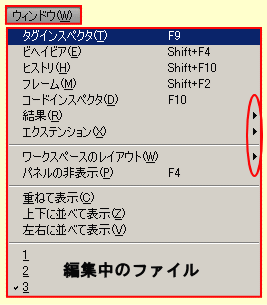
左側がコマンド(命令)、右側がショートカットキーです。右端に記号がある場合は、更に詳細なメニューが選択できます。
スポンサーリンク
- タグインスペクタ / F9
- タグインスペクタ(属性)パネルの 表示/非表示 を切り替えます。
- ビヘイビア / Shift+F4
- タグインスペクタ(ビヘイビア)の 表示/非表示 を切り替えます。
- ヒストリ / Shift+F10
- ヒストリパネルの 表示/非表示 を切り替えます。
- フレーム / Shift+F2
- フレームパネルの 表示/非表示 を切り替えます。
- コードインスペクタ / F10
- コードインスペクタパネル(コードビューを別ウインドで表示)の 表示/非表示 を切り替えます。
- 結果 / F7(検索)
- 結果パネル(画面下)の 表示/非表示 を切り替えます。
- エクステンション
- サービス接続パネルの 表示/非表示 を切り替えます。Adobe ID を使用して Adobe サービスへアクセスします。
- ワークスペースのレイアウト
- ワークスペースのレイアウトを変更します。
- パネルの表示/非表示 / F4
- 全パネルの 表示/非表示 を切り替えます。
- 重ねて表示
- 編集中のファイルを重ねて表示します。
- 上下に並べて表示
- 編集中のファイルを上下に並べて表示します。
- 左右に並べて表示
- 編集中のファイルを左右に並べて表示します。
- 編集中のファイル一覧
- 編集中のファイル一覧が表示されます。チェックを入れたファイルを表示します。
以上が ドリームウィーバー CS4 のウィンドウメニューのコマンドです。このようにウィンドウメニューからすべてのパネルの 表示/非表示 を切り替えることができます。ご自身の制作したいウェブサイトに合わせて、パネルの表示を切り替えてみてはいかがでしょうか。
Adobe Dreamweaver CS4 は Adobe Systems Incorporated(アドビシステムズ社)の米国ならびに他の国における商標または登録商標です。
スポンサーリンク